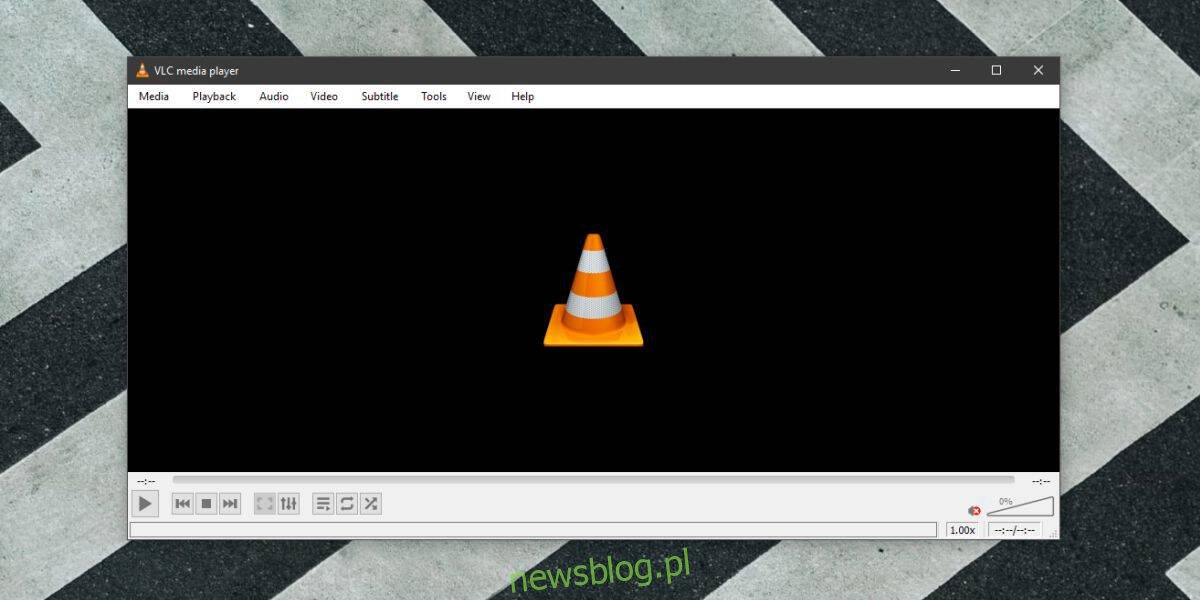Napisy w odtwarzaczu VLC są ustawione tak, aby zapewnić jak najlepsze wrażenia. Domyślnie są białe z czarną kreską wokół nich. To sprawia, że niezależnie od tego, jak ciemny lub jasny jest oglądany film, nadal możesz wygodnie czytać napisy. To powiedziawszy, tylko dlatego, że ustawienia domyślne są dobre, nie oznacza to, że nie można dostosować napisów w odtwarzaczu VLC. Aplikacja daje Ci pełną kontrolę nad ich wyglądem.
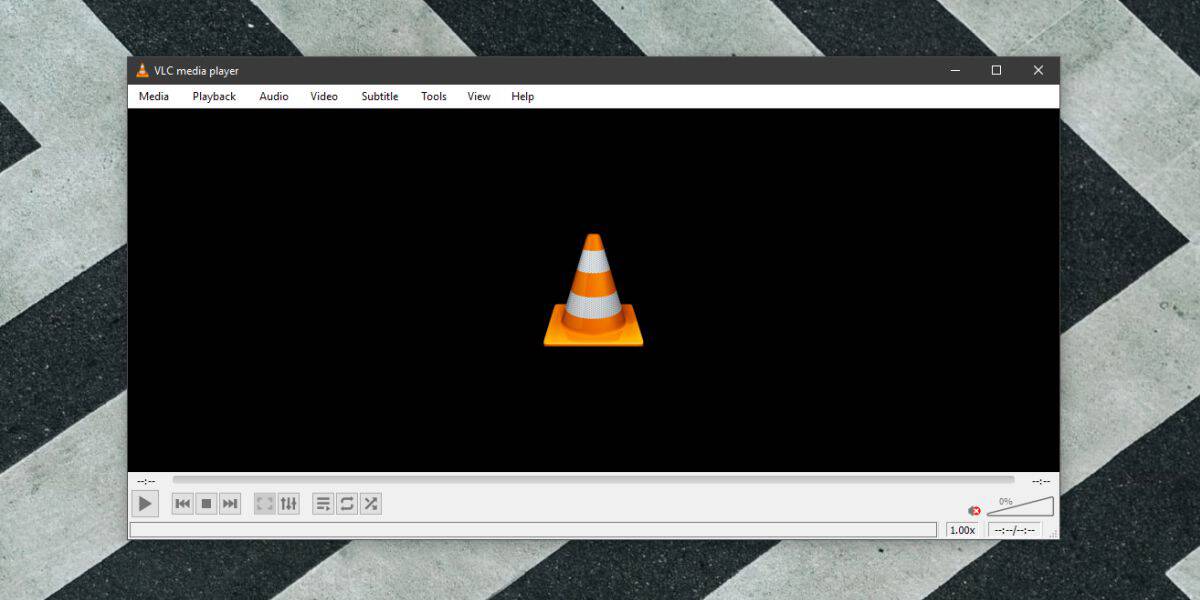
Dostosuj napisy w VLC
Otwórz odtwarzacz VLC i przejdź do Narzędzia> Preferencje. Wybierz zakładkę Napisy / OSD. Pierwsza sekcja nie ma nic wspólnego z napisami, ale dwie następne będą kontrolować ich wygląd.
Sekcja „Włącz napisy” umożliwia wybranie preferowanego języka napisów i domyślnego kodowania. Preferowany język napisów, po ustawieniu, sprawi, że VLC automatycznie wybierze prawidłowy język napisów, gdy dostępny jest więcej niż jeden plik.
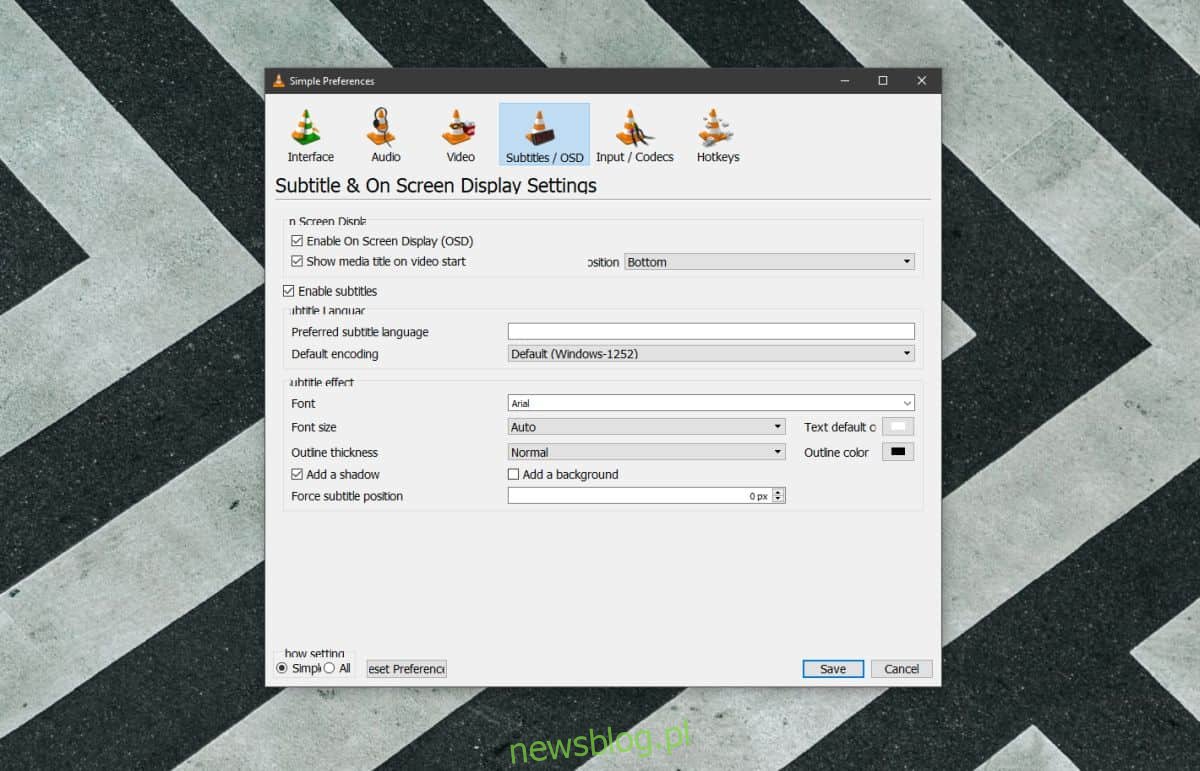
Efekt napisów to miejsce, w którym możesz dostosować napisy w VLC. Dostępne jest menu rozwijane Czcionka, które pozwala wybrać czcionkę, w której wyświetlane są napisy. Domyślnie jest to ustawione na Arial, ale można je zmienić na dowolną czcionkę zainstalowaną w systemie.
Rozmiar czcionki jest ustawiany automatycznie, co jest dobre, jeśli masz tendencję do zmiany rozmiaru okna odtwarzacza VLC, jednak jeśli zachowasz ten sam rozmiar lub zawsze oglądasz w trybie pełnoekranowym, możesz skorzystać ze zmiany rozmiaru czcionki napisy są wyświetlane w. Rozmiar nie jest ustawiony w pikselach. Zamiast tego możesz zmniejszyć lub zwiększyć.
To samo dotyczy konspektu lub obrysu wokół tekstu napisów. Jest ustawiony na normalny, ale możesz go zwiększyć lub zmniejszyć. To jedyne dwie dostępne opcje. Jeśli nadal trudno ci odczytać napisy, powinieneś włączyć opcję „Dodaj tło”, co spowoduje dodanie jednolitego koloru tła do tekstu. Wideo za nim będzie zasłonięte, ale należy się tego spodziewać.
Na koniec możesz zmienić domyślny kolor i kolor obrysu czcionki z dwóch pól wyboru koloru. Otrzymujesz pełne spektrum kolorów, aby wybrać kolor dla obu, dzięki czemu możesz wybrać to, co jest najlepsze dla twoich oczu.
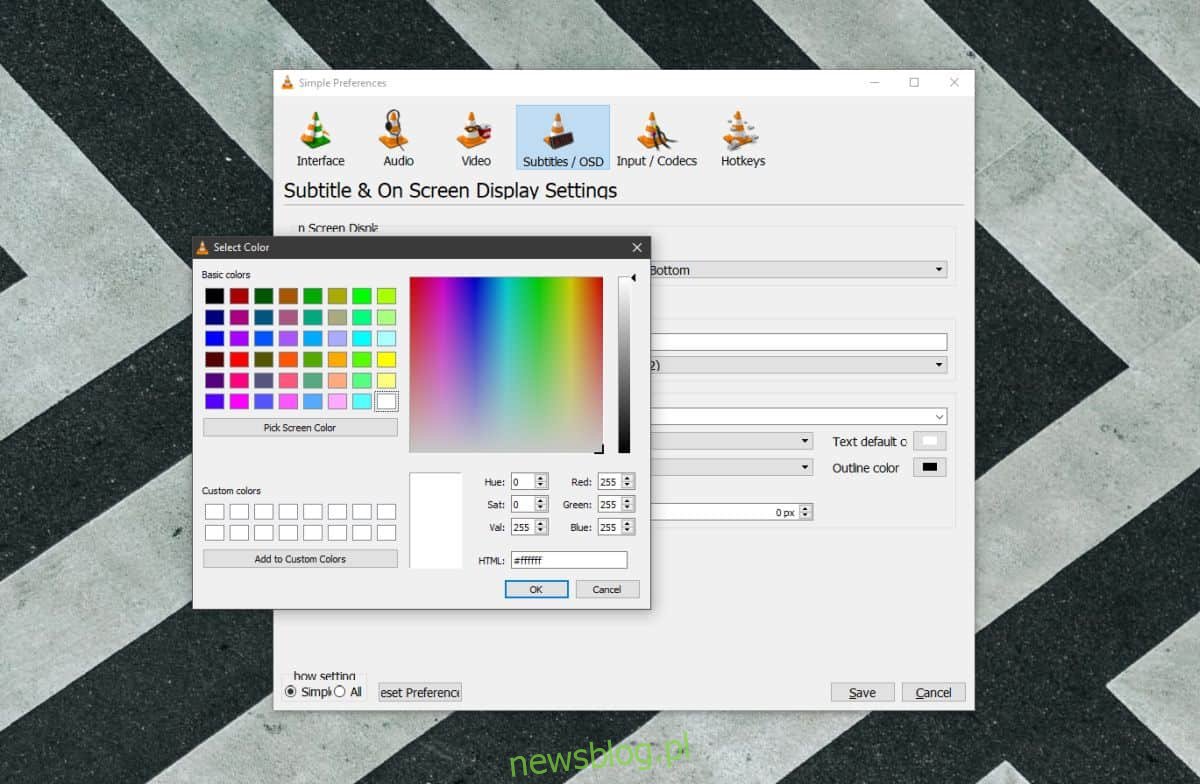
Istnieje również pole pozycji, które pozwala ustawić w pikselach miejsce wyświetlania napisów. To ustawienie, jeśli zdecydujesz się przy nim majstrować, będzie wymagało trochę eksperymentów, aby uzyskać dobre wyniki.
Możesz także dostosować napisy w serwisie Netflix i na Facebooku.
Nie widzisz napisów w VLC? Jest na to poprawka.